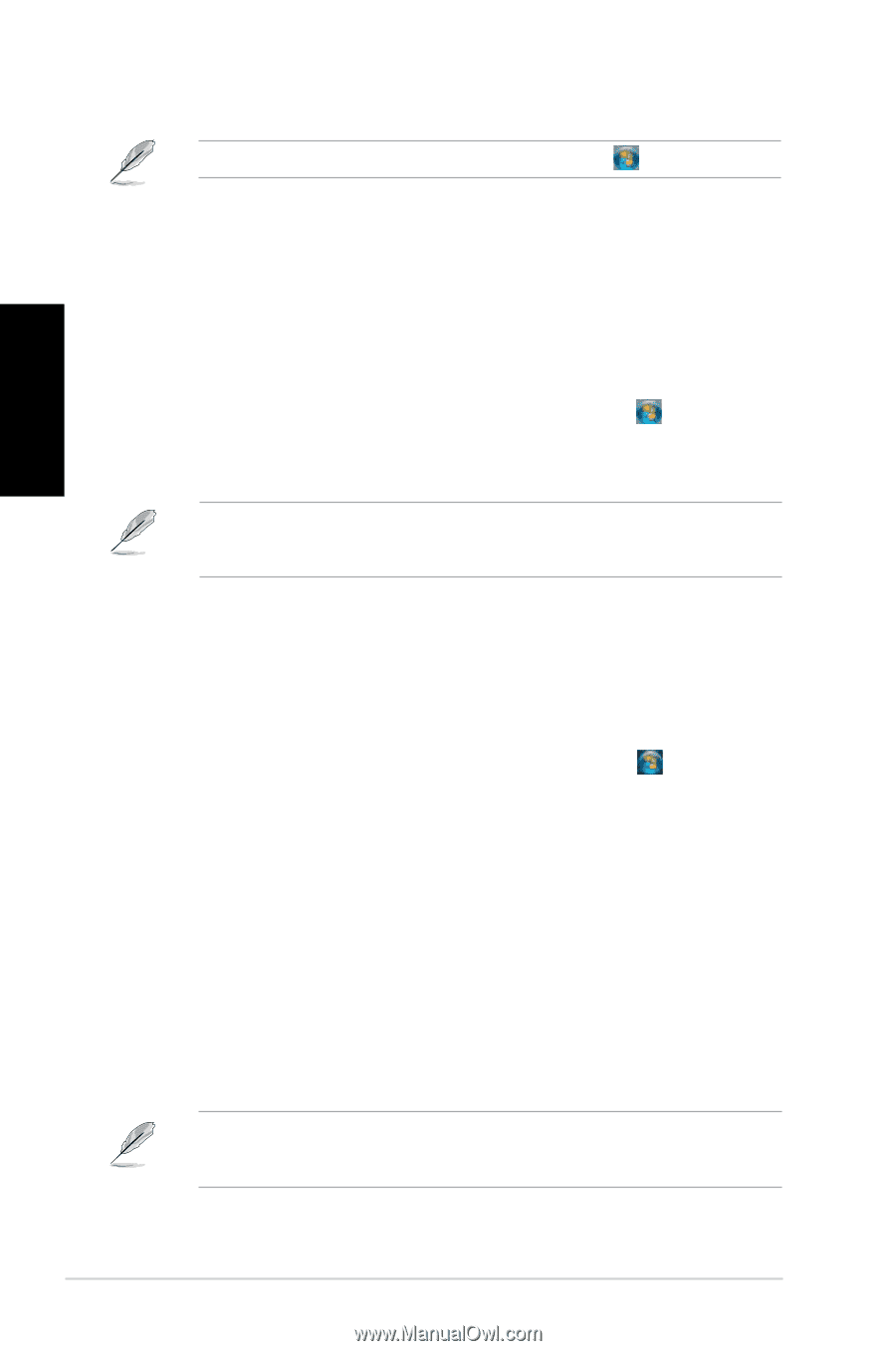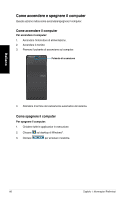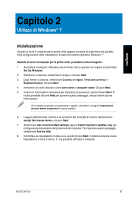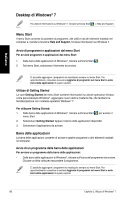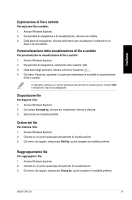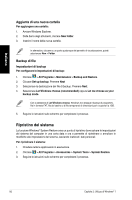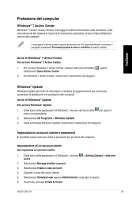Asus CM1730 User Manual - Page 88
Desktop di Windows® 7, Menu Start, Barra delle applicazioni
 |
View all Asus CM1730 manuals
Add to My Manuals
Save this manual to your list of manuals |
Page 88 highlights
Italiano Desktop di Windows® 7 Per ulteriori informazioni su Windows® 7, cliccare sull'icona Start > Help and Support. Menu Start Il menu Start consente di accedere ai programmi, alle utilità e ad altri elementi installati nel computer e, tramite la funzione Help and Support, fornisce informazioni su Windows 7. Avvio di programmi e applicazioni dal menu Start Per avviare programmi e applicazioni dal menu Start: 1. Dalla barra delle applicazioni di Windows®, cliccare sull'icona Start . 2. Dal menu Start, selezionare l'elemento da avviare. E' possibile aggiungere i programmi da visualizzare sempre sul menu Start. Per approfondimenti, consultare la sezione Aggiunta di programmi sul menu Start o sulla barra delle applicazioni di questo capitolo. Utilizzo di Getting Started La voce Getting Started del menu Start contiene informazioni su alcune operazioni di base, come personalizzare Windows®, aggiungere nuovi utenti e trasferire file, che facilitano la familiarizzazione con il sistema operativo Windows® 7. Per utilizzare Getting Started: 1. Dalla barra delle applicazioni di Windows®, cliccare sull'icona Start per avviare il menu Start. 2. Selezionare Getting Started. Appare l'elenco delle applicazioni disponibili. 3. Selezionare l'applicazione da avviare. Barra delle applicazioni La barra delle applicazioni consente di avviare e gestire programmi o altri elementi installati nel computer. Avvio di un programma dalla barra delle applicazioni Per avviare un programma dalla barra delle applicazioni: • Dalla barra delle applicazioni di Windows®, cliccare sull'icona del programma da avviare. Cliccare un'altra volta per nascondere il programma. E' possibile aggiungere i programmi da visualizzare sempre sul menu Start. Per approfondimenti, consultare la sezione Aggiunta di programmi sul menu Start o sulla barra delle applicazioni di questo capitolo. 88 Capitolo 2: Utilizzo di Windows® 7